0x80072746 Foutcode: wat is het en hoe het te repareren
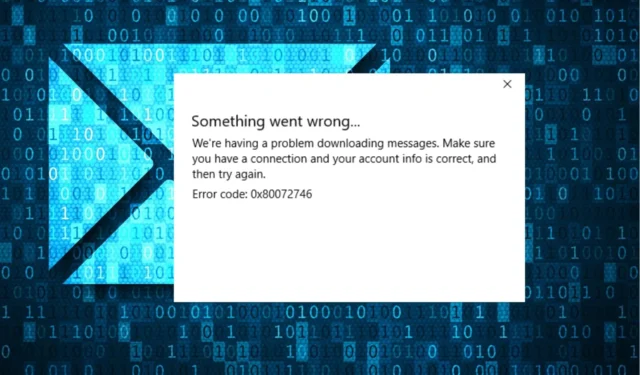
Fout 0x80072746 is een fout die Windows-gebruikers tegenkomen bij het synchroniseren van Windows Mail-clients of het laden van nieuwe e-mails. Het geeft aan dat een bestaande verbinding abrupt is verbroken door de externe host. In dit artikel wordt echter besproken waarom u de fout tegenkomt en hoe u deze kunt oplossen.
Wat veroorzaakt de 0x80072746-fout?
U kunt We hebben een probleem met het downloaden van berichten tegenkomen. Zorg ervoor dat je een verbinding hebt en dat je accountgegevens correct zijn en probeer het opnieuw, Foutcode 0x80072746 fout om vele redenen. Enkele opmerkelijke zijn:
De hierboven genoemde factoren kunnen variëren op verschillende computers. Hoe dan ook, u kunt het probleem oplossen door de oplossingen te volgen die worden besproken terwijl we verder gaan in de gids.
Hoe kan ik de foutcode 0x80072746 oplossen?
Voordat u geavanceerde stappen probeert, doorloopt u het volgende:
Ga verder met de onderstaande oplossingen als u het probleem niet kunt oplossen met de bovenstaande controles:
1. Stel uw account handmatig in
- Klik met de linkermuisknop op de knop Start , typ Windows Mail in het tekstvak en klik erop in de zoekbalk.
- Klik op het pictogram Instellingen en tik op de knop Accounts beheren in de vervolgkeuzelijst.
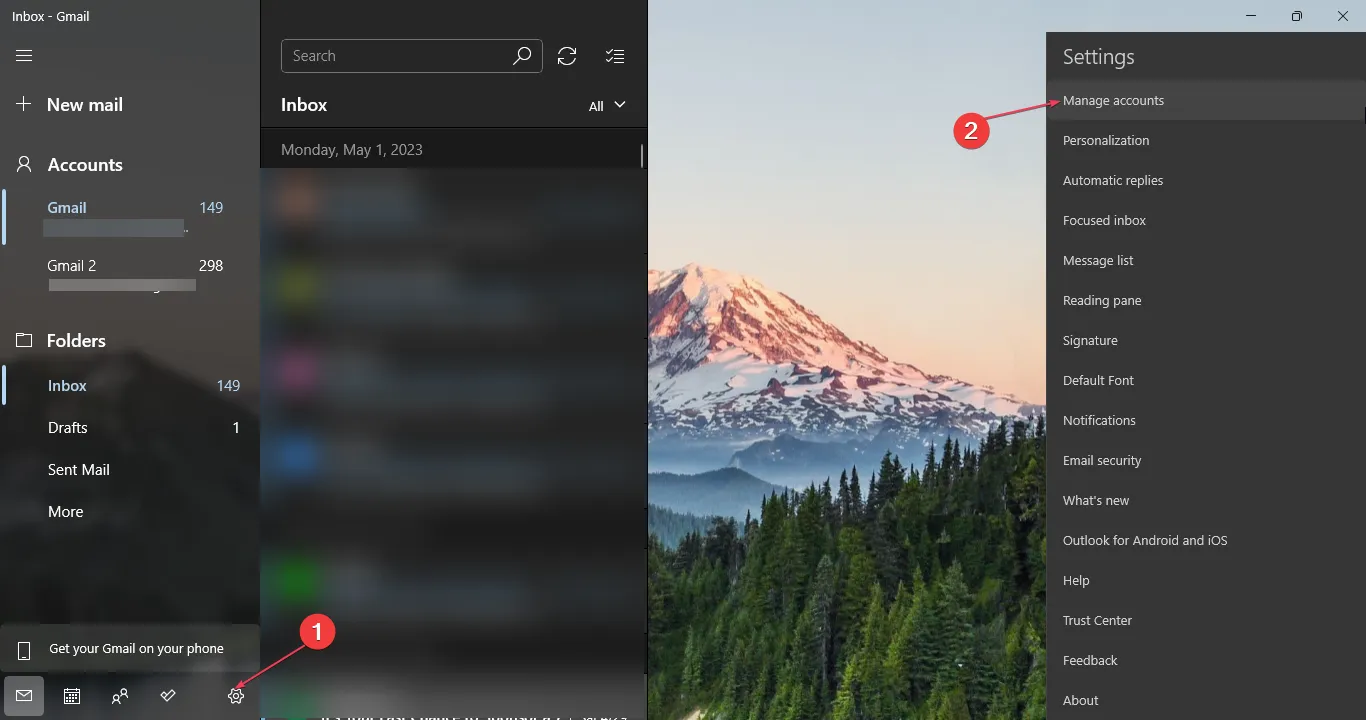
- Selecteer het e-mailaccount dat de fout veroorzaakt en klik vervolgens op de link Dit account van uw apparaat verwijderen.
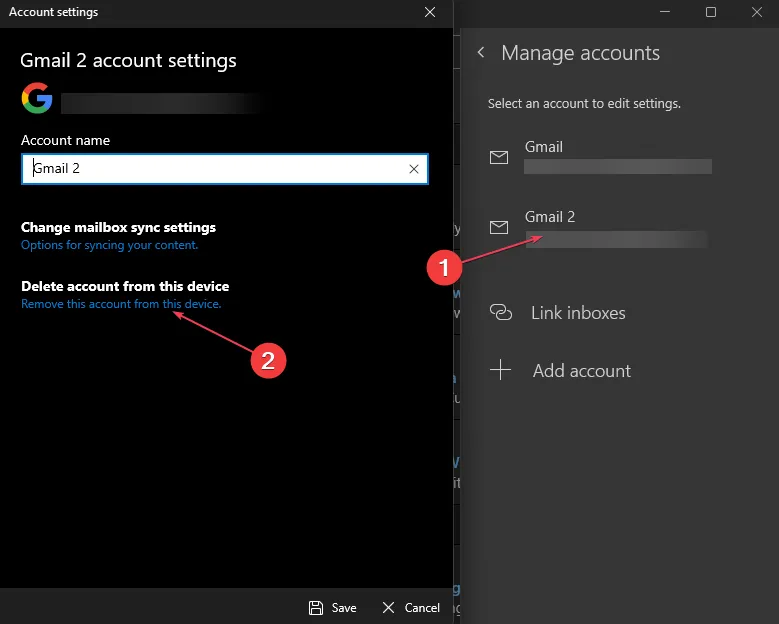
- Ga naar het gedeelte Account verwijderen en klik op de knop Verwijderen om het proces te bevestigen.
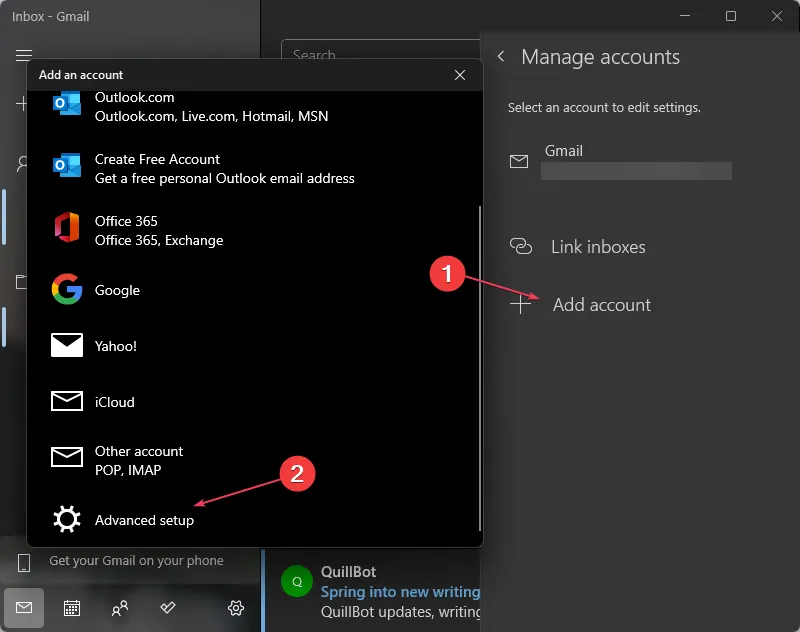
- Ga naar de website van de e-mailprovider en kopieer de handmatige instellingen voor IMAP . Als de IMAP-instelling hier niet wordt vermeld, selecteert u POP3.
- Ga naar de Windows Mail-client , klik op het pictogram Instellingen en tik op de knop Accounts beheren in de vervolgkeuzelijst.
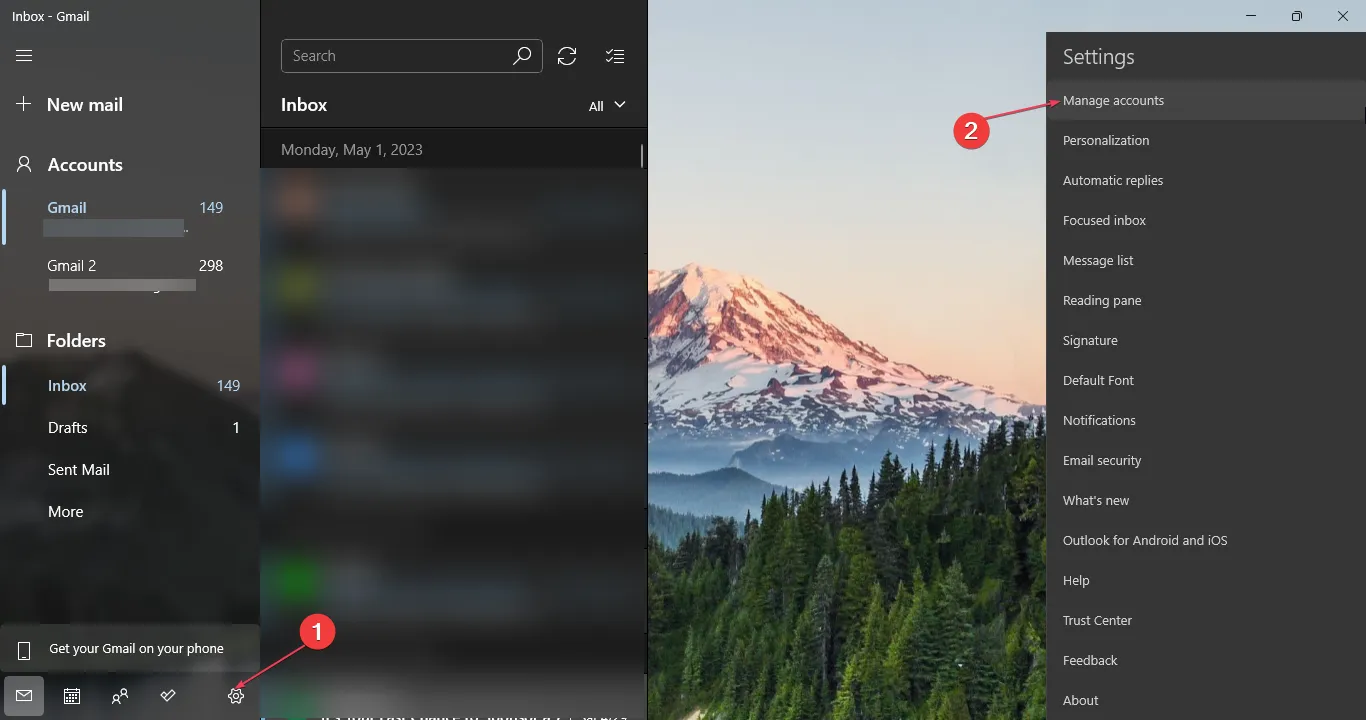
- Klik op de knop Account toevoegen. Scroll naar beneden en selecteer Geavanceerde instellingen.
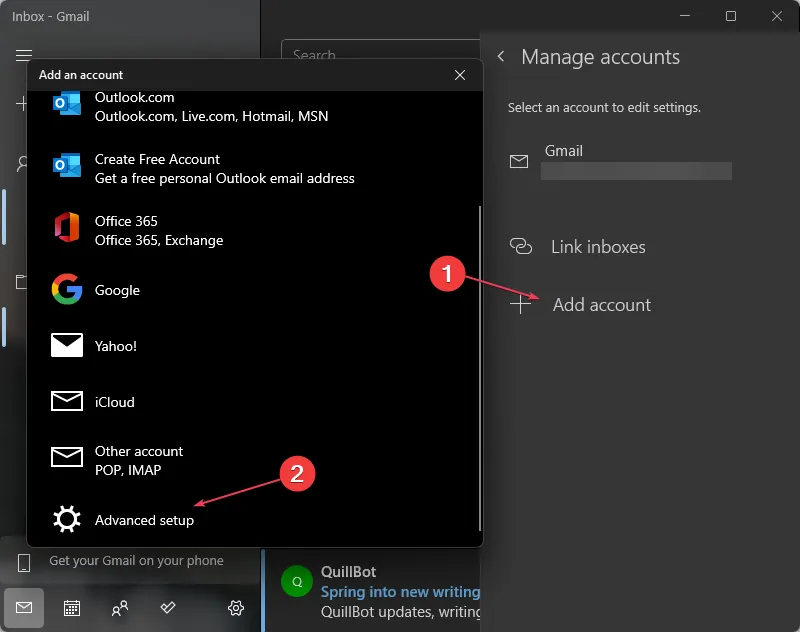
- Selecteer Internet-e-mail om de inloggegevens en handmatige instellingen toe te voegen die u van uw e-mailprovider voor IMAP hebt gekregen, en Instellingen toepassen .
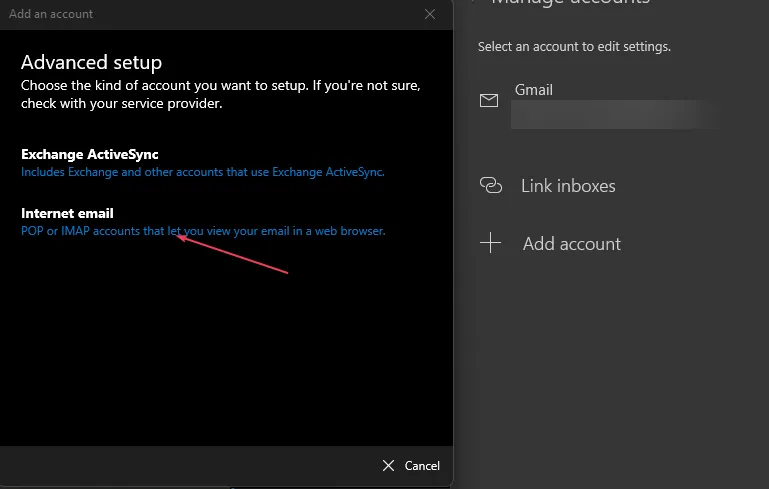
- Klik op de knop Aanmelden en controleer of de foutmelding blijft bestaan.
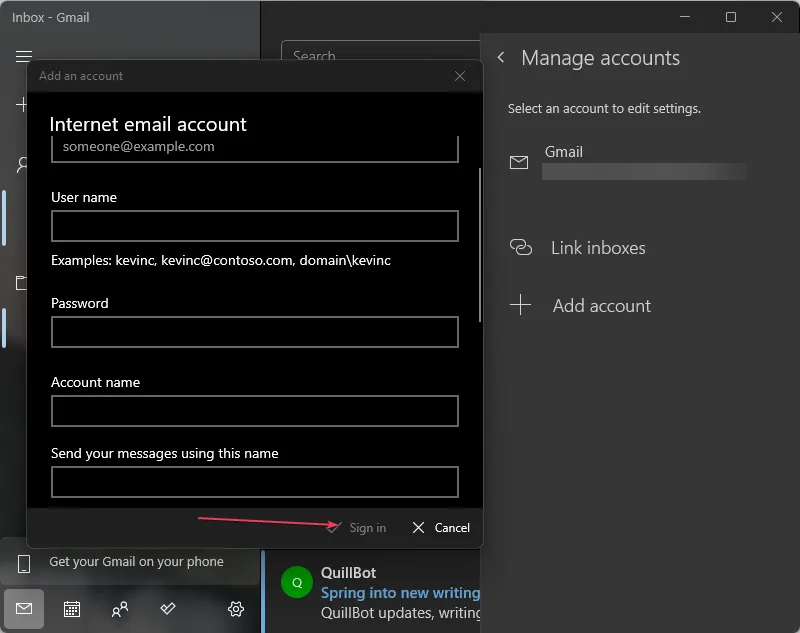
2. Svchost.exe toestaan via Windows Firewall
- Klik met de linkermuisknop op de knop Start , typ firewall en open Windows Defender Firewall.
- Ga naar Een app of functie toestaan via Windows Defender Firewall in het linkerdeelvenster.
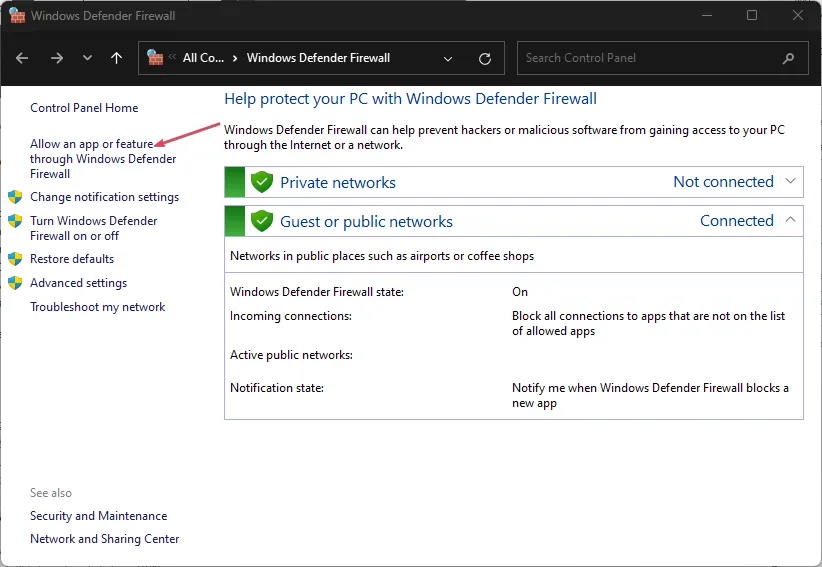
- Klik op de knop Instellingen wijzigen en vervolgens op de knop Een andere app toestaan.
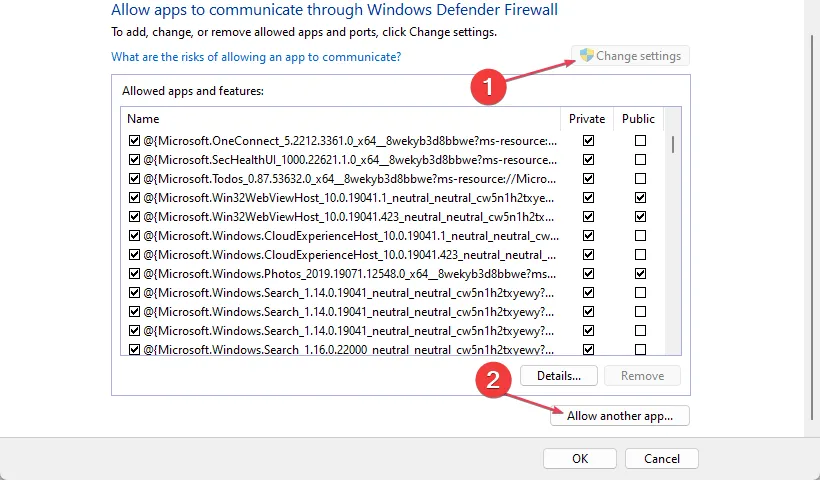
- Tik op de knop Bladeren .
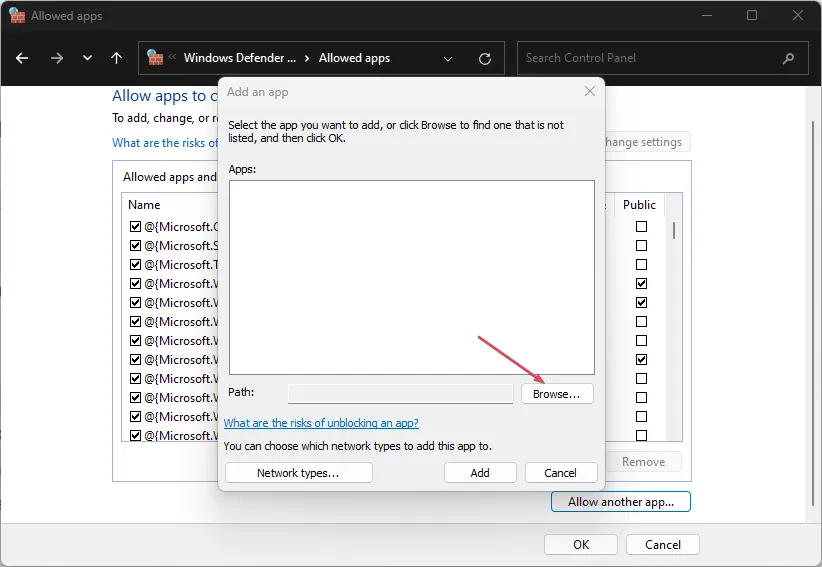
- Navigeer naar de Windows-directory en vervolgens naar system32, selecteer svchost.exe in de lijst en klik vervolgens op de knop Toevoegen.
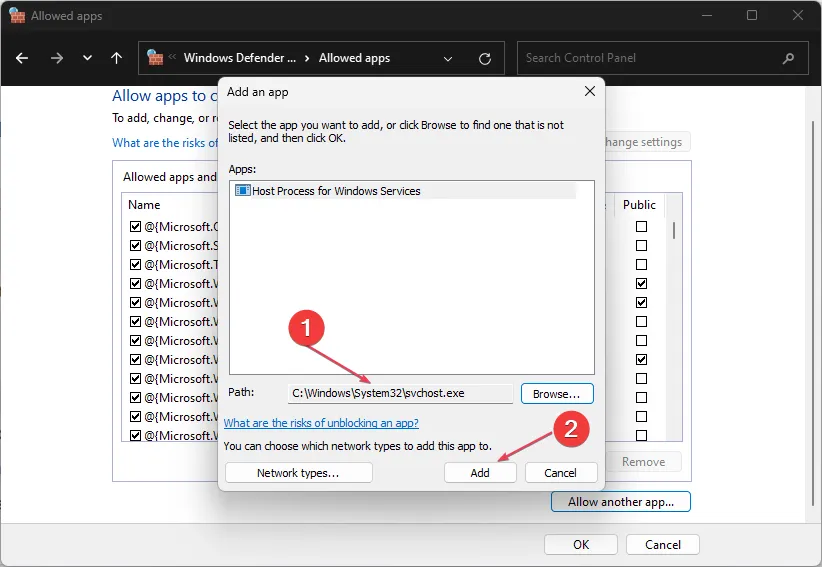
- Klik op OK om de wijzigingen op te slaan en uw pc opnieuw op te starten.
- Ga naar de Mail-client en controleer of u zonder fouten toegang heeft tot uw e-mail.
Als u Svchost.exe als uitzondering toestaat in Windows Firewall, voorkomt u dat de firewall zijn processen controleert of blokkeert.
3. Wijzig de VPN-instellingen
- Druk op Windowsde + Itoets om de app Instellingen te starten.
- Selecteer Netwerk & Internet en klik op VPN .
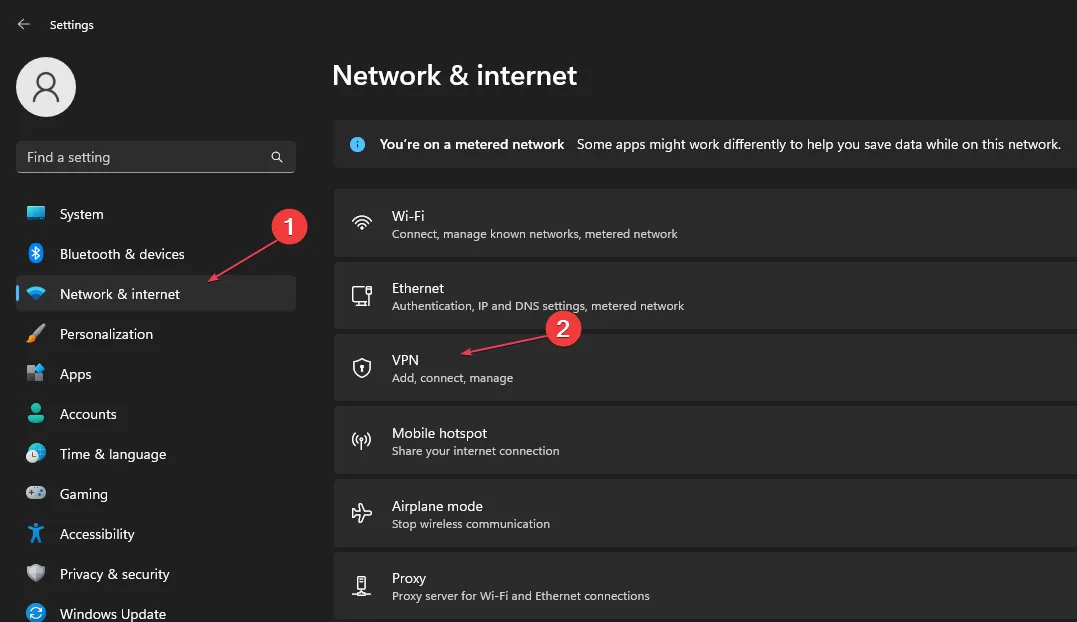
- Zorg ervoor dat u de optie VPN toestaan via gemeten netwerk inschakelt.
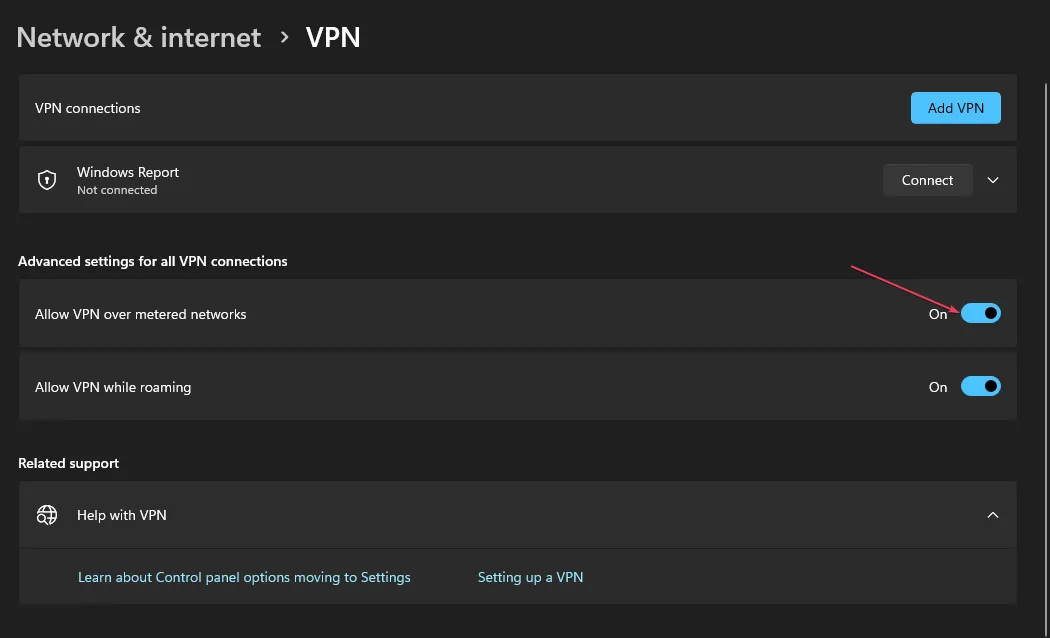
- Klik op de link Adapteropties wijzigen en selecteer uw huidige internetverbindingsnetwerk.
- Klik met de rechtermuisknop op uw LAN-verbinding (Wi-Fi) en selecteer vervolgens Eigenschappen in het vervolgkeuzemenu.
- Selecteer Internet Protocol versie 6 (TCP/PV6) en tik op OK om de wijzigingen te bevestigen.
Door de VPN-instellingen aan te passen, wordt de fout 0x80072746 op Windows-pc opgelost.
Als u nog vragen of suggesties heeft met betrekking tot deze gids, kunt u deze plaatsen in het opmerkingengedeelte.



Geef een reactie